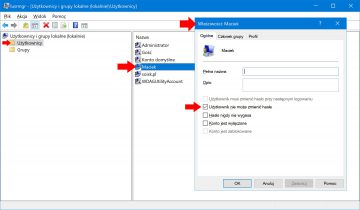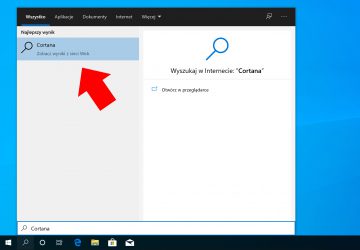Windows 10 jak i jego poprzednicy został wyposażony w bardzo przydatne narzędzie przeznaczone do tworzenia obrazu systemu. Kopia zapasowa systemu umożliwia szybkie jego przywrócenie w przypadku awarii. W poniższym artykule zaprezentuję w jaki sposób i w dodatku bardzo szybko utworzyć kopię bezpieczeństwa partycji systemowej Windows 10 za pomocą prostej komendy PowerShell.
Do przeprowadzenia tej operacji potrzebujemy jednej wolnej partycji, na którą zostanie wgrany obraz systemu

Na powyższym obrazku widzimy:
- Dysk lokalny (C:) – Partycja systemowa zawierająca system Windows 10
- Nowy (E:) – Partycja na której zapiszemy obraz systemu Windows 10.
Na wstępie uruchamiamy aplikację PowerShell w z uprawnieniami administratora
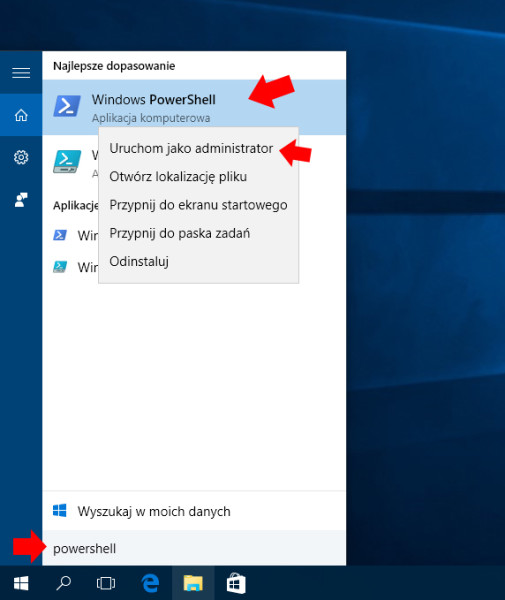
W niebieskim oknie wydajemy polecenie:
wbAdmin start backup -backupTarget:E: -include:C: -allCritical -quiet
gdzie:
- E: – Partycja na której zostanie zapisany obraz systemu Windows 10.
- C: – Partycja systemowa zawierająca system Windows 10.
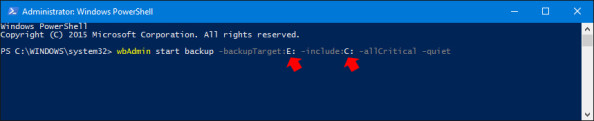
Po wciśnięciu klawisza Enter system automatycznie rozpocznie tworzenie kopii zapasowej systemu na partycji oznaczonej literą E:

Proces tworzenia obrazu systemu potrwa od kilku do kilkunastu minut.

Po kilkunastu minutach proces tworzenia kopii zapasowej zostanie zakończony.

Możemy podejrzeć, czy faktycznie skrypt utworzył backup na partycji E:

PS
Wysyłanie kopii zapasowej na udział sieciowy możliwy jest za pomocą polecenia:
wbAdmin start backup -backupTarget:\\nazwa_komputera\\nazwa_udzialu_sieciowego -include:C: -allCritical -quiet
np.:
wbAdmin start backup -backupTarget:\\soisk\\Backup -include:C: -allCritical -quiet

Od roku 2005 zawodowo związany z branżą informatyczną. Wieloletnie doświadczenie zaowocowało uzyskaniem prestiżowego, międzynarodowego tytułu MVP (Most Valuable Professional) nadanego przez firmę Microsoft. W wolnych chwilach prowadzi blog oraz nagrywa, montuje i publikuje kursy instruktażowe na kanale YouTube.